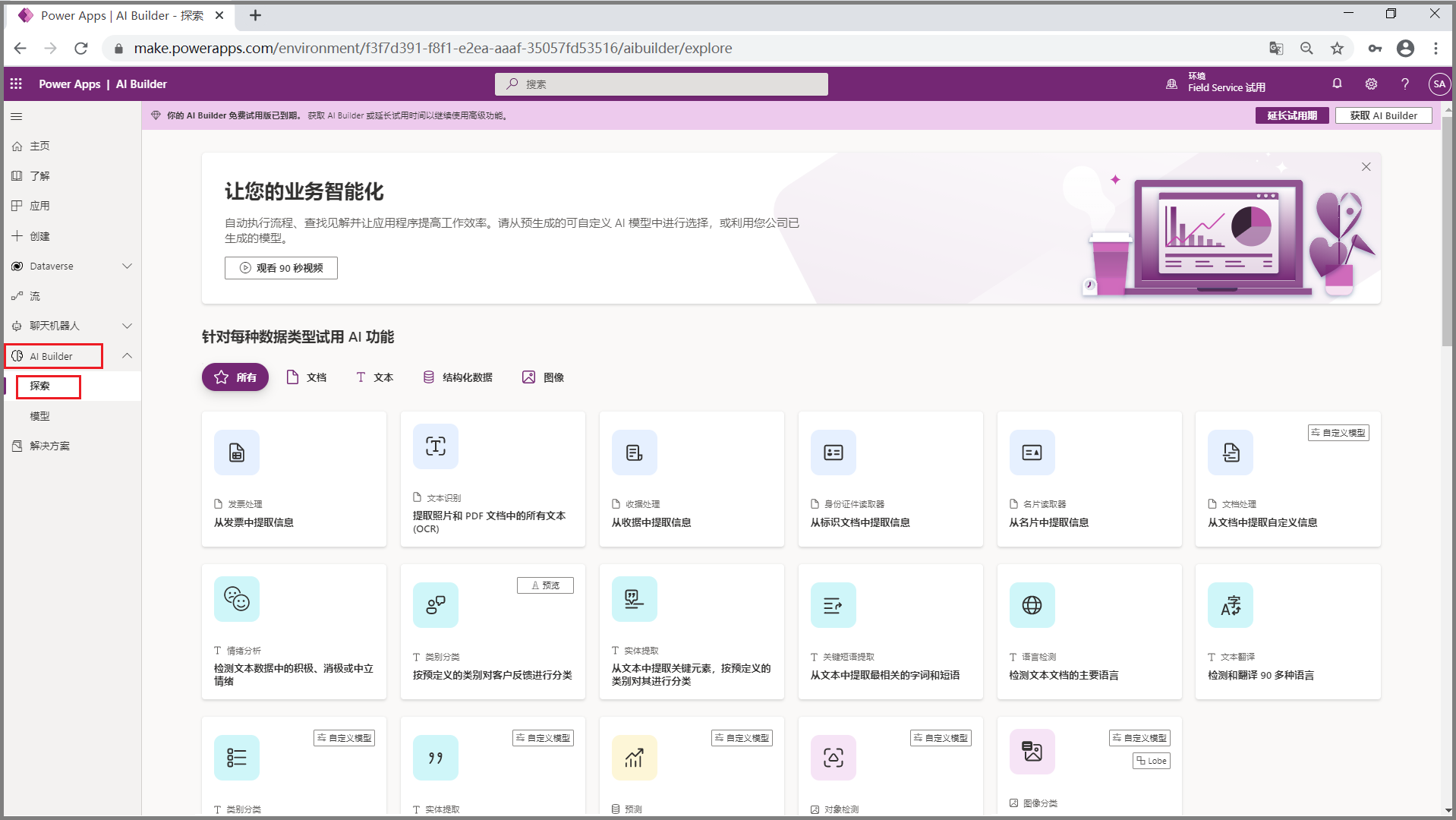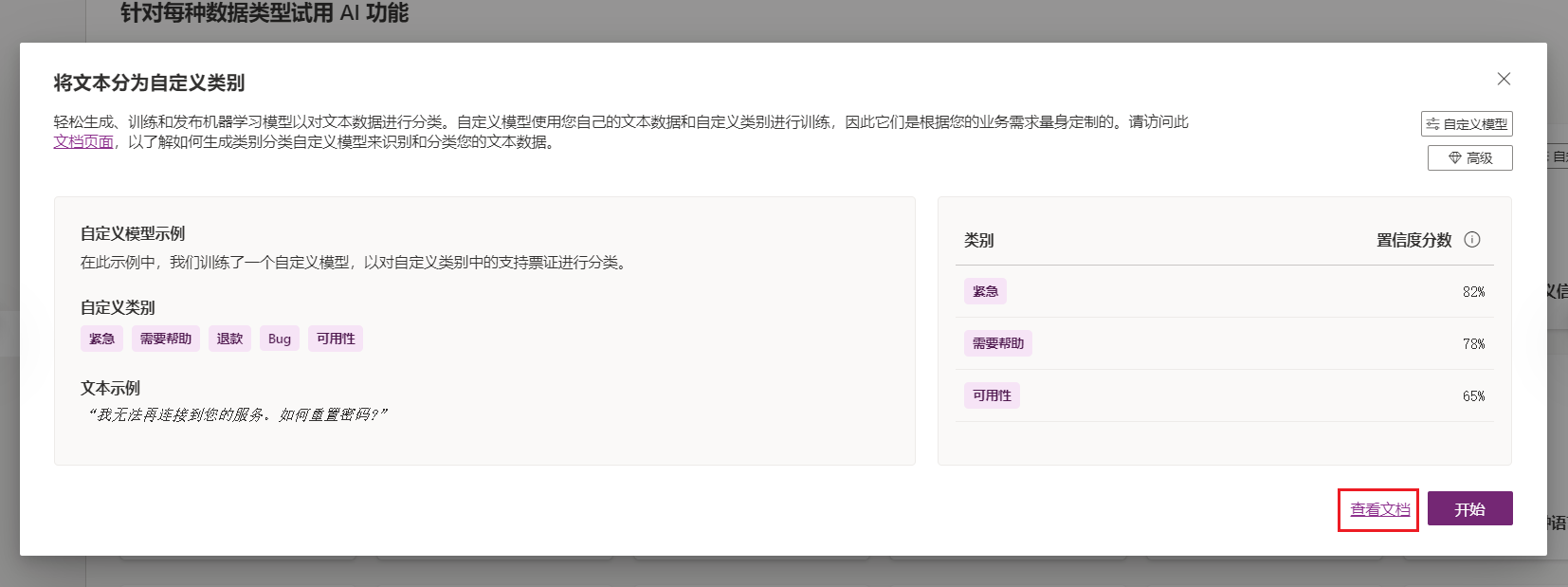创建新的自定义模型
AI Builder 提供引导式体验,介绍如何通过遵循几个简单步骤创建自定义模型。
选择自定义模型
登录 Power Apps Studio 或 Power Automate Studio,然后在左侧导航窗格中选择 AI Builder > 浏览。
在可用模型列表中,您可以通过描述模型类型和标题的磁贴中所包含的标记来标识自定义模型。
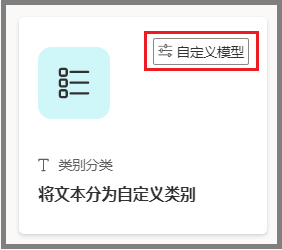
创建自定义模型
选择自定义模型后,AI Builder 将指导您完成创建流程。
如果您正在为所选类型创建第一个模型,或者如果您需要查看创建和使用模型的步骤,则将提供官方文档的链接。
确保您拥有创建模型所需的一切。 您也可以使用示例数据来创建模型。 准备就绪后,选择开始按钮,然后按照特定于所选模型的引导式步骤操作。
遵循引导式体验
每种模型类型都有自己的一组用于创建模型的步骤。 以下视频演示了训练和发布自定义模型的步骤,在本例中为类别分类模型。
发布模型
完成训练。 当您确定自定义模型的性能级别足以满足您的业务应用场景后,您可以发布此模型,使其可用于适用的 Microsoft Power Platform 工具。
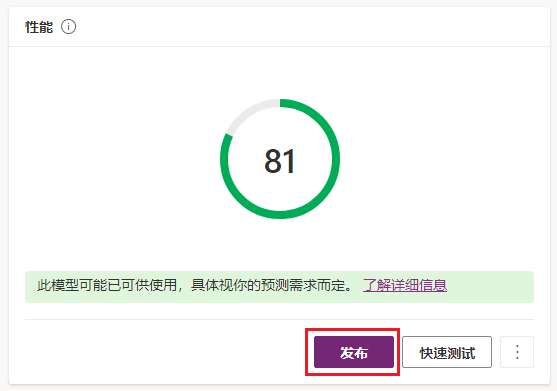
现在,您已经了解了如何创建自定义模型。 接下来,您将了解如何将预生成模型组件添加到模型驱动应用。